React + Vite로 크롬 확장 개발하기 (셋업)
2025년 4월 19일
5분
해당 게시글은 React, TypeScript 기준으로 작성되었으며 적용 버전은 아래와 같습니다.
"dependencies": {
"react": "^19.0.0",
"react-dom": "^19.0.0"
},
"devDependencies": {
"@types/react": "^19.0.10",
"@types/react-dom": "^19.0.4",
"@vitejs/plugin-react": "^4.3.4",
"typescript": "~5.7.2",
"typescript-eslint": "^8.26.1",
"vite": "^6.3.1"
}
사이드 프로젝트로 간단한 포모도로 타이머를 만들다가, 크롬 확장으로 배포해보고 싶어졌습니다. 찾아보니 구조는 거의 그대로 유지하면서 manifast.json만 추가하면 되는 수준이라 그 과정을 정리해봅니다.
1. manifest.json 파일 생성
public 디렉토리에 manifest.json 파일을 생성하고 아래 내용을 참고하여 작성합니다.
// public/manifest.json
{
"manifest_version": 3, // 현재 사용하는 manifest 버전 (2025.04 기준 크롬 권장 버전)
"name": "rundoro", // 확장 프로그램 이름 (크롬 스토어 또는 툴바에서 표시될 이름)
"version": "0.0.1", // 확장 프로그램 버전 (배포 시마다 버전 업 필수)
"description": "A minimal Pomodoro timer to help you stay focused.", // 확장 프로그램의 간단한 소개 문구 (배포 시 필수)
"action": {
"default_popup": "index.html" // 확장 프로그램 아이콘을 클릭했을때 표시할 팝업 UI 파일을 지정 (보통 React 앱의 진입점으로 연결)
}
}
2. React 앱 빌드
pnpm run build
# 또는
# npm run build
# yarn run build
빌드 완료 시, 프로젝트 루트에 dist 디렉토리가 생성되고, index.html과 함께 정적 파일이 생성됩니다.
3. 크롬에 확장 프로그램 등록
- 크롬 주소창에
chrome://extensions/입력
- 오른쪽 상단
개발자 모드: On으로 변경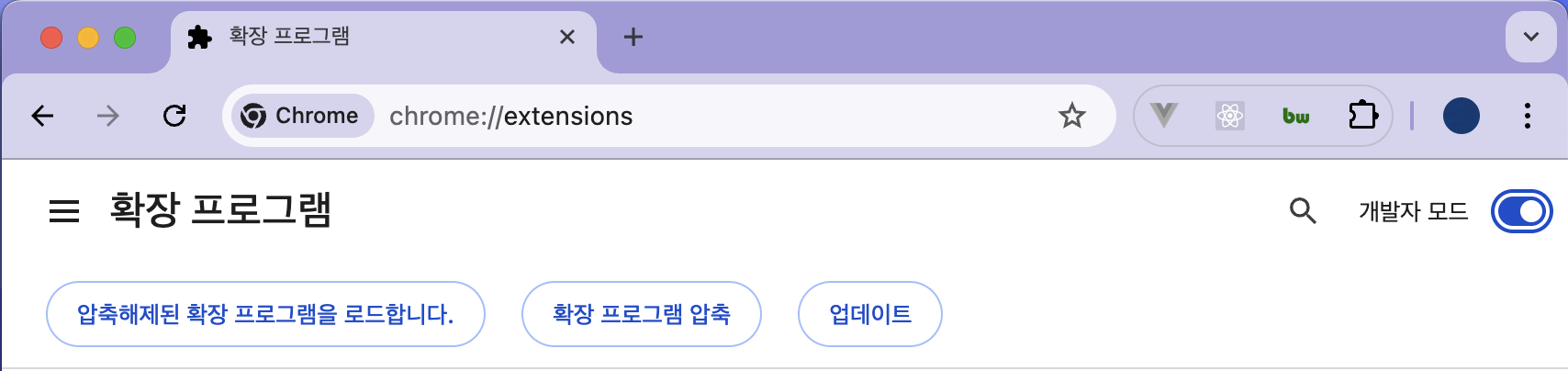
- 왼쪽 상단
압축해제된 확장 프로그램을 로드합니다.버튼 클릭 /dist디렉토리 선택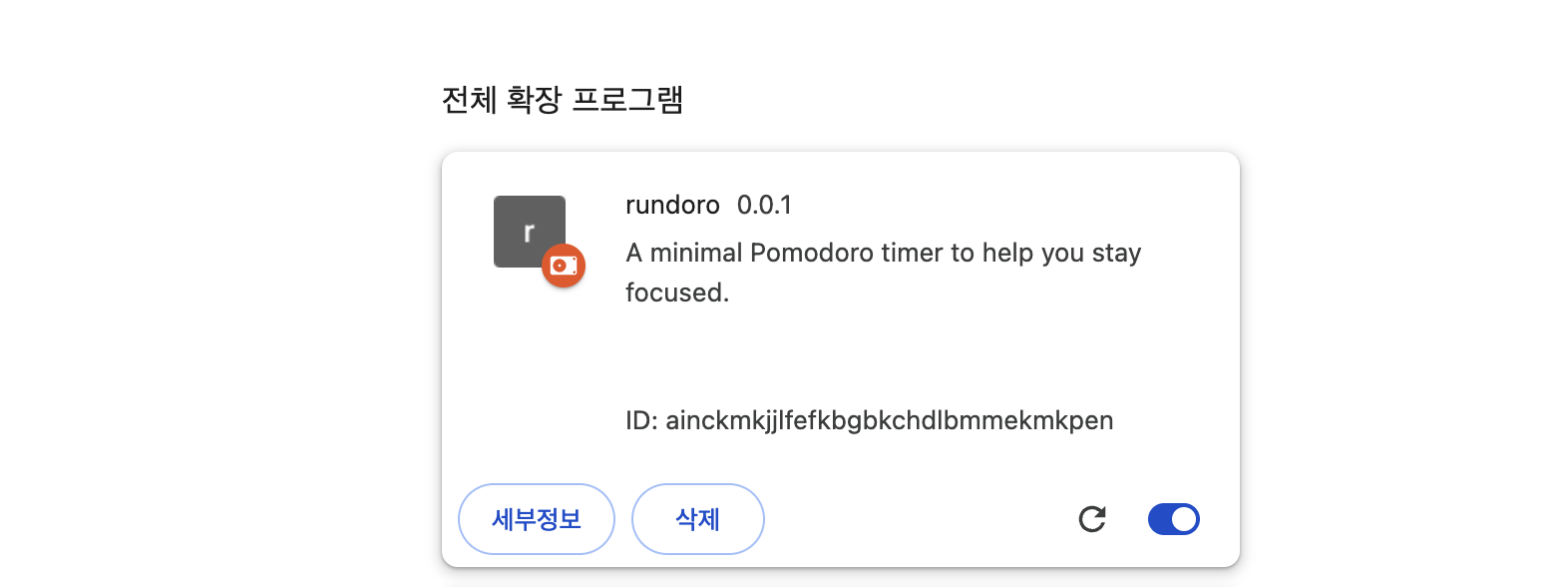
크롬 확장 프로그램은 어떻게 개발할까 항상 궁금했었는데 실제로 적용해보니 React + Vite 프로젝트로 가볍게 시작할 수 있습니다. 간단한 사이드 프로젝트를 확장 프로그램으로 배포해보고 싶은 분들께 도움이 되었으면 좋겠습니다.
Categoryreact
Tags
#vite#manifest#chrome-extension